NOTA: Real Scene 2.0 utiliza funciones en la nube, por lo que la conexión a Internet es un requisito mínimo para que se produzca el render. De lo contrario, la renderización no se completa.
En Real Scene 2.0 es posible visualizar y presentar el proyecto en 360°. Para eso, siga los procedimientos a continuación:
1. Con el proyecto listo y la iluminación insertada, acceda las configuraciones de Real Scene 2.0, clicando sobre el icono de la cámara fotográfica;
2. En la pantalla abierta, en calidad, marque el campo Rendir 360°. Después de clic en Renderizar.
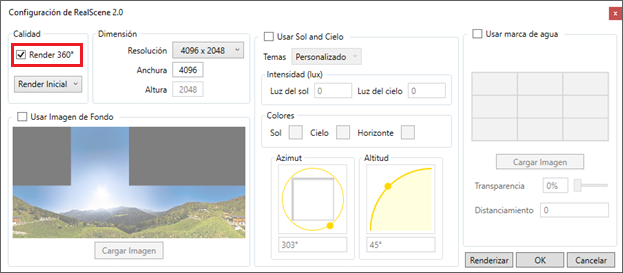
3. El proyecto será renderizado en 360°.
Para mover la imagen basta mantener el botón izquierdo del mouse presionado y moverlo, también podemos dar zoom al menear el scroll del mouse. Este render podrá ser anexionado al proyecto y accedido a cualquier momento.
Al salvar el rendir 360° en archivo, el rendir será salvo como una imagen panorama, conforme imagen abajo.
Esa imagen puede ser importada en otros visualizadores como el Facebook y será mostrada como un rendir 360°.
Para ver el render de 360 ° en las gafas VR, simplemente descargue una aplicación de realidad virtual en su teléfono inteligente y abra la imagen generada por el render 360.
IMPORTANTE:
Al marcar esa opción, automáticamente la dimensión será actualizada con la mayor resolución disponible. Pues para generar un rendir 360° de buena calidad es necesaria una mayor resolución. También en la resolución, el campo Altura es bloqueado al marcar Rendir 360°, pues para importar el rendir generado en otros visualizadores es necesario generar un rendir con una proporción 2:1.